Oldja fel a Bootloadert és a Root OnePlus 8T-t
Gyökeres Okostelefon / / August 04, 2021
Hirdetések
Ebben az oktatóanyagban megmutatjuk, hogyan kell kinyitni a rendszerbetöltőt, majd gyökérkezelni a OnePlus 8T-t. A OnePlus8 család legújabb frissítése, ezt a készüléket középső gyermekként hívhatná. A funkciók az alap OnePlus 8 és a legmagasabb 8 Pro közé kerülnek. Mivel a mögöttes chipset a Snapdragon 865, az Adreno 650 GPU és a 256 GB-os 12 GB-os RAM, a funkciók mindenképpen dicséretesek. Ami ugyanolyan lenyűgöző, az a négykerekű hátsó kamera beállítása és a 16 MP egyoldalas első kamera.
Ennek az eszköznek a két legnagyobb elvihetősége azonban a 120 Hz-es frissítési gyakoriság és a 65 W-os gyors töltés 4500 mAh-s akkumulátorához. Ezenkívül a OnePlus eszközök mindig ismertek a legjobb játékosok között, amikor az egyedi fejlesztésről van szó. És ez az eszköz sem kivétel. Habár a készülék éppen kiadásra került, a fejlesztés máris tele van különféle csíptető útmutatókkal. Ebben a tekintetben ez az oktatóanyag megmutatja a rendszerbetöltő feloldásának, majd a OnePlus 8T gyökérkezelésének lépéseit.
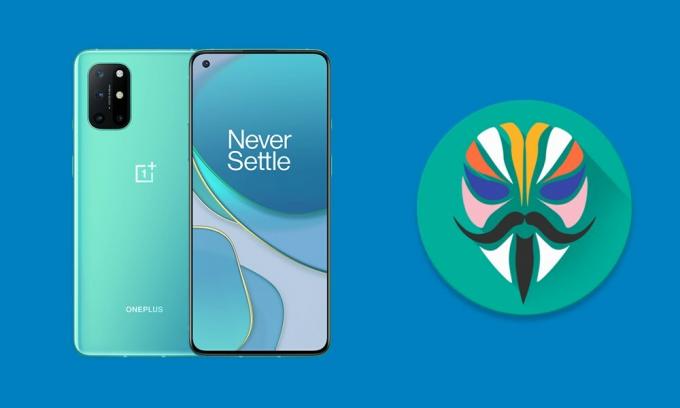
Tartalomjegyzék
- 1 A Bootloader feloldásának előnyei és kockázatai | Gyökér
-
2 A Bootloader és a Root OnePlus 8T feloldása
- 2.1 Előfeltételek
- 2.2 Letöltések
- 2.3 1. LÉPÉS: Oldja fel a Bootloader OnePlus 8T zárolását
- 2.4 2. LÉPÉS: Root OnePlus 8T
A Bootloader feloldásának előnyei és kockázatai | Gyökér
Az eszköz rendszerbetöltőjének kinyitása rengeteg testreszabáshoz nyitja meg a kaput. Először is telepíthet egy egyedi ROM-ot vagy egy egyéni helyreállítást, például a TWRP-t. Ez utóbbi önmagában rengeteg olyan funkciót lát, mint például a Nandroid Backup, az eszköz partícióinak törlése stb. Ezután egy fel nem nyitott rendszerbetöltő lehetővé teszi az eszköz rootolását is. Ez viszont adminisztratív jogokat ad Önnek, és rengeteg modot és módosítást villoghat.
Hirdetések

Ezek a változtatások azonban hívatlan kockázatokkal is járhatnak. Például a rendszerbetöltő feloldása az eszköz garanciáját érvénytelenné teheti. Ez az összes adatot is kitörli a készülékről. Előfordulhat, hogy egyes alkalmazások, például a Pokemon Go, a Google Pay és a Netflix nem a várt módon működnek. Az egész folyamat önmagában kockázatos, és téves lehet, ha nem megfelelően hajtják végre. Tehát ezzel mondva, ha készen áll az előre haladásra, akkor itt van a lépés a bootloader és a root OnePlus 8T feloldásához.
A Bootloader és a Root OnePlus 8T feloldása
mielőtt felsoroljuk az utasítások lépéseit, pár követelménynek kell megfelelnie az eszközének. Mielőtt folytatná az utasításokat, feltétlenül nézze át őket.
Előfeltételek
- Először hozzon létre egy a teljes eszközmentés. Ennek oka, hogy a folyamat az adatpartíció törlését igényli, ami gyári alaphelyzetbe állítja az eszközt.
- Ezután engedélyeznie kell az USB hibakeresést és az OEM feloldást is. Menjen a Beállítások> A telefonról> Érintse meg az Építési számot 7 alkalommal> Menjen vissza a Beállítások> Rendszer> Speciális> Fejlesztői beállítások> Engedélyezze az USB hibakeresést, valamint az OEM feloldást.

- Telepítse a Android SDK platformeszközök számítógépén.
Letöltések
Az alábbi fájlok a OnePlus 8T verziójára vonatkoznak: 11.0.1.2 KB05BA KB2003. Ne használja ezt a fájlt, és ne próbálja ki a gyökereztető lépéseket bármely más szoftververzión. Ezenkívül mindhárom fájlra csak gyökereztető célokra van szükség. Ha csak a bootloader zárolását szeretné feloldani, de a OnePlus 8T gyökérkönyvtárat nem, akkor kihagyhatja ezeknek a fájloknak a letöltését.
- Legújabb (20.10.2020) OTA: Letöltési link
- boot.img (készlet): Letöltési link
- boot.img (javított, ellenőrzött, működő): Letöltési link
Mi ez a három fájl? Nos, ha inkább gyökerezteti az eszközt, akkor le kell töltenie a készülék firmware vagy OTA csomagját. Ezek után ki kell vonni a boot.img állományt a firmware-ből. És végül ezt a készlet boot.img fájlt foltozza be a Magisk segítségével.
Hirdetések
XDA Junior Tag azonban Widmo elvégezte az összes munkát ebben a tekintetben, és közvetlenül megosztotta a három fájlt, azaz a készlet firmware fájlt, a kibontott boot.img fájlt az állomány firmware-jéből és a Magisk javított boot.img fájlt. Ebből a megjegyzésből indulva kezdjük az útmutatóval a rendszerbetöltő feloldásához, majd gyökereztessük meg a OnePlus 8T-t.
1. LÉPÉS: Oldja fel a Bootloader OnePlus 8T zárolását
Először fel kell oldania a készülék indítóját. Mint korábban említettük, az összes adatot törölni fogja, ezért győződjön meg róla, hogy előzőleg létrehozott egy biztonsági másolatot. Miután elkészült, folytassa az alábbi lépéseket. Az említett témával kapcsolatos részletes útmutatásért olvassa el az útmutatónkat is Bootloader feloldása bármely OnePlus okostelefonon
- Csatlakoztassa készülékét a számítógéphez USB-kábelen keresztül (engedélyezni kell az USB hibakeresést).
- Most lépjen a platform-tools mappába, írja be a CMD parancsot a címsorba, és nyomja meg az Enter billentyűt. Ez elindítja a Parancssorot.
- Hajtsa végre a következő parancsot az eszköz Fastboot módba történő indításához:
adb reboot bootloader

Forrás: OnePlus Forum - Végül írja be az alábbi parancsot az eszköz indítójának feloldásához.
fastboot oem feloldása

Bootloader Ellenőrizze a OnePlus üzenetet - Ekkor megerősítő üzenetet kap a képernyőn. Válassza a Bootloader feloldásának opcióját a Hangerő gombok segítségével, és a bekapcsológomb segítségével erősítse meg a döntést.
Ez az. A készülék most elindul az operációs rendszerre, és az Unlocked Bootloader figyelmeztető üzenettel is fogadja, ez teljesen normális. Mindenesetre itt az ideje, hogy rootolja a OnePlus 8T-t. Kövesse végig.
2. LÉPÉS: Root OnePlus 8T
Most a magisk patch boot.img fájlt fogjuk használni az eszköz gyökerezéséhez. Csak megismételve a tényt, csak a OnePlus 8T szoftver 11.0.1.2 KB05BA KB2003 verziójára vonatkozik, és nem szabad más verziókkal megkísérelni.
Hirdetések
- Töltse le a javított boot.img fájlt a fenti Letöltések szakaszból, és helyezze át a platform-tools mappába. Nevezze át a fájlt magisk_patched.img fájlra.
- Ezután engedélyezze az eszköz USB-hibakeresését. Bár korábban már engedélyezte, a rendszerbetöltő feloldása letilthatta. Ezért engedélyezze újra a Fejlesztői beállítások menüben.
- Most csatlakoztassa az eszközt a számítógéphez USB-kábelen keresztül.
- Menjen át a platform-tools mappába, írja be a CMD parancsot a címsorba, és nyomja meg az Enter billentyűt. Ez elindítja a Parancs ablakot.

- Írja be az alábbi parancsot az eszköz Fastboot módba történő indításához.
adb reboot bootloader
- Itt az ideje, hogy megvillantsuk a javított boot.img fájlt. Ehhez hajtsa végre az alábbi parancsot:
gyorsindítás flash boot magisk_patched.img
- Csak néhány másodpercet vesz igénybe a fájl villogása. Ha elkészült, írja be az alábbi parancsot az eszköz operációs rendszerre történő indításához:
gyorsindítás újraindítása
Ez az. Ezek voltak a lépések a bootloader és a root OnePlus 8T feloldásához. Ha bármilyen kérdése van, ossza meg velünk az alábbi megjegyzések részben. Kerekítés, íme néhány iPhone tippek és trükkök, PC tippek és trükkök, és Android tippek és trükkök hogy neked is meg kellene nézned.



